VirtualBox 인터페이스를 종료할 때 활성 연결 메시지가 있음
이 기사에서는 VirtualBox 인터페이스(VirtualBox Interface) 에서 PC를 종료할 수 없는 문제를 해결하는 방법에 대해 설명합니다. 일부 사용자는 Windows 10 컴퓨터에서 이러한 유형의 문제를 경험했다고 보고했습니다. 그들에 따르면 시스템을 끌 때마다 " VirtualBox Interface "라는 프로그램이 시스템이 종료되는 것을 방지합니다. 이상한 점은 이러한 유형의 프로그램을 컴퓨터에 설치하지 않았다는 것입니다.
VirtualBox 인터페이스(Fix VirtualBox Interface) 에 활성 연결 오류 메시지가 있음 수정
컴퓨터에 BlueStacks(BlueStacks) 에뮬레이터를 설치한 경우 이 오류가 발생할 수 있습니다. 사용자 는 시스템을 종료하는 동안 " VirtualBox Interface is still active "라는 메시지를 받기 때문에 시스템 이 꺼지지 못하게 하는 것이 BlueStack 인지 식별할 수 없습니다. (BlueStacks)다른 문제의 원인이 있을 수도 있지만 대부분의 경우 BlueStacks(BlueStacks) 로 인해 오류가 발생했습니다 .

다음 솔루션이 도움이 될 수 있습니다.
- 작업 스케줄러(Task Scheduler) 에서 관련 작업을 비활성화합니다 .
- 모든 시작 프로세스를 비활성화합니다.
- BlueStacks를 업데이트하거나 다시 설치하십시오.
- BlueStacks 를 제거 하고 다른 소프트웨어를 찾으십시오.
1] 작업 스케줄러(Task Scheduler) 에서 관련 작업 비활성화(Disable)
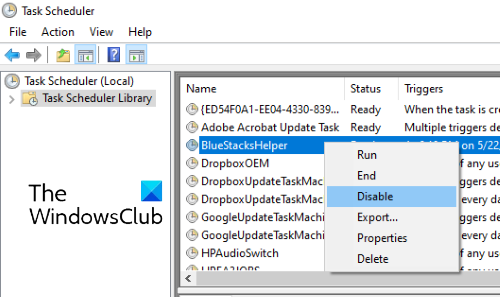
이 문제와 관련되어 있다고 생각 되는 작업 스케줄러(Task Scheduler) 앱 에서 이러한 모든 작업을 비활성화 하고 도움이 되는지 확인합니다. 이렇게 하려면 작업 스케줄러(Task Scheduler) 앱을 실행 하고 왼쪽 창에서 작업 스케줄러 라이브러리 를 클릭합니다. (Task Scheduler Library)모든 작업이 표시될 때까지 잠시 기다리 십시오. (Wait)이제 각 작업을 마우스 오른쪽 버튼으로 클릭하고 비활성화(Disable) 를 선택합니다 .
컴퓨터를 다시 시작하고 다시 시작하는 동안 동일한 VirtualBox 메시지가 표시되는지 확인합니다.
2] 작업 관리자(Task Manager) 를 사용하여 모든 시작 프로세스 비활성화(Disable)
위의 방법이 도움이 되지 않으면 작업 관리자를 사용하여 모든 시작 프로세스를 비활성화해 보십시오.(disabling all the startup processes)
작업 관리자(Task Manager) 를 실행 하고 시작(Startup) 탭 을 클릭합니다 .
프로세스를 하나씩 선택하고 사용 안 함 을 클릭합니다(Disable) .
완료되면 컴퓨터를 다시 시작하고 동일한 메시지가 다시 나타나는지 확인합니다.
3] BlueStacks 업데이트 또는 재설치
이전 버전의 BlueStacks 가 있는 경우 이 문제가 발생할 수 있습니다. 이는 소프트웨어의 이전 버전에 시스템 종료를 방해하는 버그가 있을 수 있기 때문입니다.
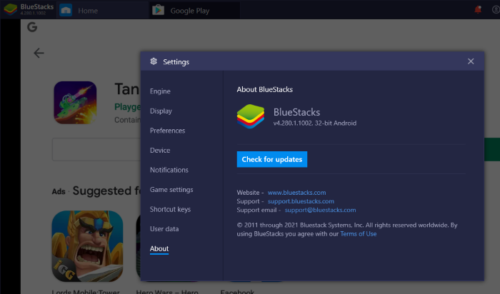
BlueStacks를 업데이트하려면 아래 나열된 단계를 따르십시오.
- 컴퓨터에서 BlueStacks를 실행합니다.
- 소프트웨어의 오른쪽 하단 에 있는 설정(Settings) 을 클릭 합니다.
- 왼쪽에서 정보(About) 를 클릭 합니다.
- 업데이트 확인을(Check for updates) 클릭 합니다 .
에뮬레이터를 업데이트한 후 시스템을 종료하고 VirtualBox 인터페이스(VirtualBox Interface) 로 인해 컴퓨터가 꺼지지 않는지 확인하십시오.
문제가 해결되지 않으면 공식 웹 사이트에서 최신 버전을 다운로드하여 제거했다가 다시 설치하십시오.
4] BlueStacks(Uninstall BlueStacks) 를 제거하고 다른 소프트웨어를 찾습니다.
위의 방법이 문제를 해결하는 데 도움이 되지 않으면 BlueStacks를 제거 하십시오 . BlueStacks 가 정말로 필요한 경우 대안을 찾을 수 있습니다.
도움이 되었기를 바랍니다.
관련 게시물(Related posts) :
- Hyper-V가 활성화되면 BlueStack을 시작할 수 없습니다.(BlueStacks cannot start when Hyper-V is enabled)
- Windows 10에서 VirtualBox USB가 감지되지 않습니다(VirtualBox USB not detected in Windows 10) .
- 가상 머신과 호스트 컴퓨터 간에 파일을 전송하는 방법(How to transfer files between Virtual Machine and Host Computer) .
Related posts
VirtualBox Black screen 및 Booting 게스트 OS가 아님을 표시합니다
VirtualBox USB Windows 10 Compiuter에서 탐지되지 않은 VirtualBox USB를 수정하는 방법
VirtualBox USB device을 가상 컴퓨터에 연결하지 못했습니다
Windows 10에서 VirtualBox VM 전체 화면을 만들려면
VirtualBox VM은 Windows 10에서 열리거나 시작되지 않습니다
Virtual Phone Number를 얻는 방법은 무엇입니까?
Windows 용 VMware Workstation Player : 무료 desktop virtualization app
Best 무료 Virtual Desktop Managers Windows 10에 대한
가상 Machine Management 이이 기계에 없습니다
VirtualBox error : VT-X / AMD-V hardware acceleration을 사용할 수 없습니다
Fix 충분하지 않은 물리적 메모리가 없습니다 VMware error
Windows 10 Home에 Hyper-V을 설치하고 활성화하는 방법
Windows 10 용 가상 Desktop Tips and Tricks
Hyper-V Manager을 사용하여 VHD VHD X로 변환하는 방법
바이 패스 : VMware에서 IPv4 error 이상 실패 EFI Network Start PXE
Windows 10에서 Hardware Virtualization을 활성화 또는 비활성화하는 방법
Backup VMware Virtual Machines Azure Backup Server
Windows 10에서 0x800F080C Hyper-V 오류 수정
Windows 10에서 Pro처럼 가상 Desktop를 관리하는 방법
각 가상 Desktops에 Individual Wallpapers를 할당하는 방법
